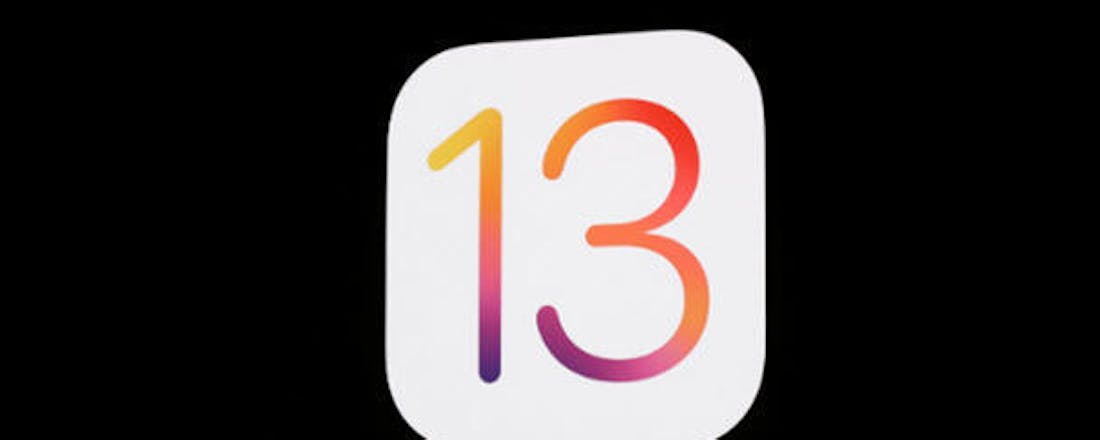Zo los je de bekendste problemen in iOS 13 op
iOS 13 is inmiddels sinds september beschikbaar en in de tussentijd zijn de grootste bugs door Apple al aangepakt. Toch duiken er nog veel problemen op met de laatste versie van het besturingssysteem. Niet al deze problemen laten zich direct oplossen, maar er zijn wel wat opties om in ieder geval de frustratie te verminderen.
Apple stelt dat de nieuwste telefoons complexer zijn dan ooit en dat dit nu eenmaal gepaard gaat met de nodige bugs en problemen. Zo stellen gebruikers dat met de komst van iOS 13 de accuduur van hun telefoon een stuk lager is, het volume bij telefoontjes te laag is en dat foto’s of contacten gewoonweg verdwijnen. Bovendien zou de telefoonverbinding vaak worden verbroken en werken toetsenborden van derde partijen niet goed meer. Verder worden er synchronisatieproblemen genoemd, bijvoorbeeld met Bluetooth, Apple Watch, Air Pods of andere oordopjes.
Apple heeft al de nodige updates doorgevoerd en het is bekend dat in de volgende updates problemen rond de lage volumes en synchronisatie aangepakt worden.
Wat kun je doen om in de tussentijd zoveel mogelijk de frustratie te beperken?
©PXimport
Telefoonverbinding verbroken
Als je telefoonverbinding vaak wordt verbroken, dan adviseert Apple om de Vliegtuigmodus aan en uit te zetten. Wacht vijf seconden, voordat je deze modus weer uitzet. Controleer vervolgens je Niet storen-instellingen en zorg ervoor dat deze uitstaat. Ga in de Instellingen vervolgens naar Telefoon en controleer of je geblokkeerde contacten hebt. In het menu Telefoon, vind je ook de opties Doorschakelen en Houd onbekende bellers stil. Zorg dat deze opties ook uitstaan.
Mocht dit allemaal niet helpen, dan kun je je simkaart even uit je telefoon halen en er weer opnieuw instoppen. Ook een optie is om je netwerk te resetten door in de Instellingen naar Algemeen te gaan en vervolgens op Stel opnieuw in te klikken. Druk op Herstel netwerkinstellingen, waarmee onder meer je wifiwachtwoorden en VPN-gegevens worden verwijderd.
Contacten verdwenen
Sommige iPhone-gebruikers hebben ook problemen met de Contacten-app. Zo zouden sommige contacten geen gegevens meer bevatten. Dit zou betekenen dat je onder meer de nummers van deze contacten kwijt bent.
Wat kan helpen: synchroniseer je contacten vanuit iCloud. Als er enkele contacten missen, gebruik dan iCloud om deze gegevens te herstellen zonder de huidige data te overschrijven. Ga naar de Instellingen en klik op je naam en vervolgens op iCloud en Contacten. Schuif de switch bij Contacten aan als deze uitstaat. Je kunt dan twee opties krijgen voor de eerder gesynchroniseerde contacten. Kies ervoor om deze te bewaren en voeg ze samen met je iCloud-contacten.
Ook wil het opnieuw opstarten van je iPhone nog weleens helpen.
©PXimport
Batterij snel leeg
Net als bij vrijwel iedere grote update van het iOS-besturingssysteem, kan het zijn dat de batterij van je telefoon sneller leeg raakt dan voorafgaand aan iOS 13. Dat is nu eenmaal zo en dit valt niet altijd te voorkomen. Waar je wel voor kunt zorgen is dat je in ieder geval de laatste versie hebt van iOS 13 én van al je apps. Apps werk je bij via de App Store. Loop bovendien nog even na welke apps je accu het meest belasten door bij de Instellingen naar Batterij te gaan. Hier vind je ook informatie over de conditie van je batterij. Ook kan het lonen om je scherm wat minder fel te zetten en om bepaalde apps niet toe te laten om op de achtergrond te verversen. Dit laatste doe je weer via de instellingen bij Algemeen en Ververs op achtergrond.
Er zijn nog veel meer (kleine) problemen met iOS 13, die zich zoals gezegd niet allemaal laten oplossen. In het ergste geval is het mogelijk om je iPhone terug te zetten naar de fabrieksinstellingen en vervolgens back-up te kiezen. In andere gevallen is het vaak wachten totdat Apple met een nieuwe update komt.